- 서버전문업체 아이티마야
- HPC서버
-
GPU서버
-
4GPU Server
-
8GPU Server
-
HGX Server
-
2GPU Workstation
-
4GPU Workstation
-
나라장터 등록제품
-
Compact AI
-
10GPU Server
-
- BigData서버
- 가상화/HCI
- 스토리지/파일서버
-
WEB/WAS/DB
-
WEB Server
-
WAS Server
-
고성능 DB
-
타워형서버
-
나라장터 등록제품
-
-
워크스테이션
-
1CPU Workstation
-
2CPU Workstation
-
나라장터 등록제품
-
-
MLOps/SW지원/유지보수
-
Cloud
-
Open Source
-
NVIDIA
-
HCI
-
Backup
-
MLOps
-
HW/SW 유지보수
-
테크니컬 스토리
아이티마야의 새로운 기술 뉴스를 만나보세요.- PCMemtest
메모리 장애점검 방법은 여러 가지가 있습니다 오늘은 그중 하나인 PCMemtest를 안내해 드립니다. 현재 사용하고 있는 서버의 메모리를 전문 엔지니어가 아니더라도 PCMemtest를 사용해 매우 간단하게 점검할 수 있습니다. PCMemtest는 시스템의 메모리 안정성을 검사하고 문제를 발견하는데 사용되는 강력한 도구입니다. PCMemtest는 주로 서버 및 PC 하드웨어를 테스트하고 디버그 하는데 사용되며, 메모리 모듈의 결함이나 오류를 식별하여 시스템의 안정성을 향상시키는데 도움을 줍니다.
설명하기 앞서 먼저 메모리가 불량일 때 증상들을 알려드리겠습니다.
- 간헐적으로 강제로 재부팅이 된다.
- 블루 스크린이 뜬다.
- 부팅이 안된다.
- 메모리 용량 누락.
위 증상들이 100% 메모리 문제라고는 말하지 못하지만 메모리가 불량일 경우에 위 증상이 나타납니다.
제가 사용하는 서버의 OS , 메모리의 스펙은 아래와 같습니다.
- OS : Ubuntu22.04 server (CLI)
- boot : UEFI
- Memory : 32GB * 8
먼저 Ubuntu에서 필요한 패키지를 다운로드합니다.
- sudo apt-get install pcmemtest
[boot 방식이 legacy 타입일 경우]
- sudo apt-get install memtest86+
[본인이 사용하고 있는 시스템의 부팅방식을 모를 경우 바이오스에서 부팅방식을 확인하는 방법과 /sys/firmware/efi라는 디렉토리가 존재한다면 UEFI 방식이고 존재하지 않는다면 legacy 방식입니다]
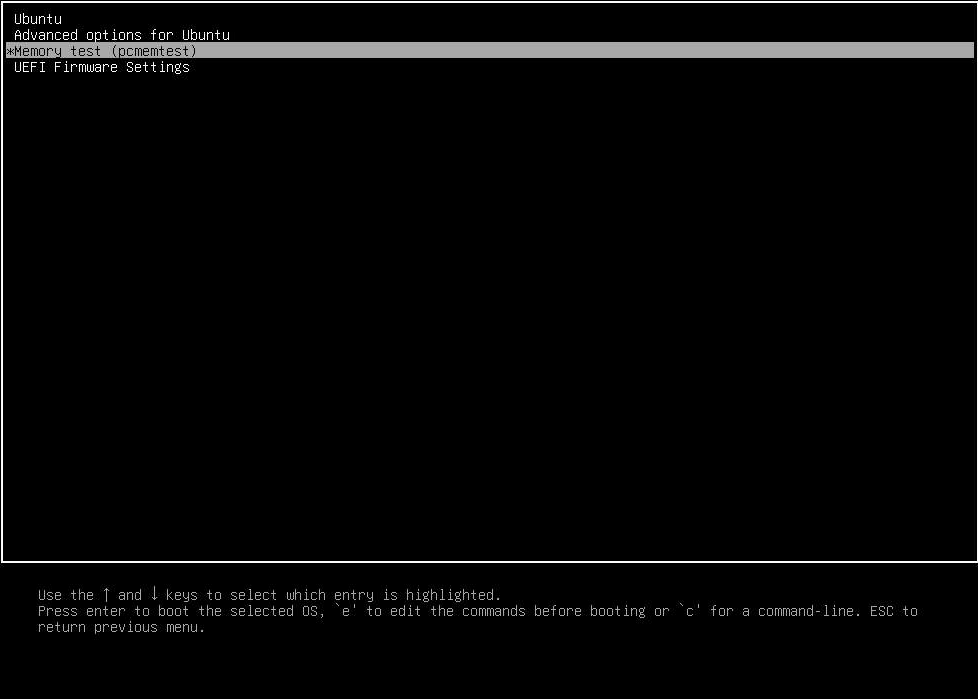
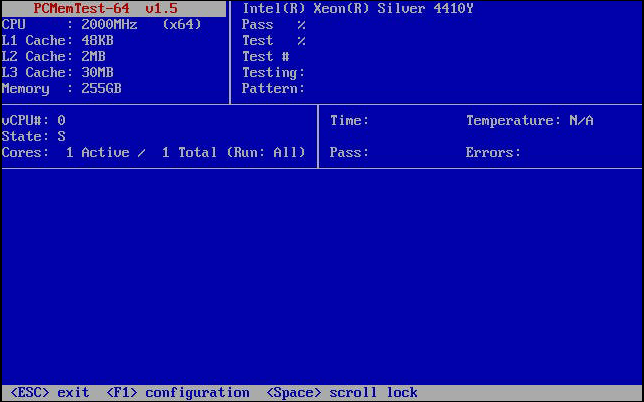
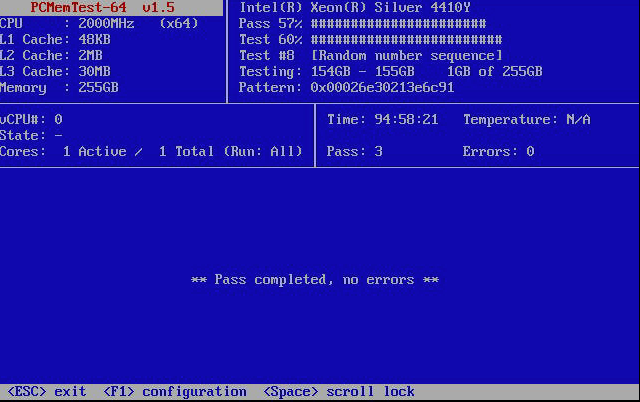
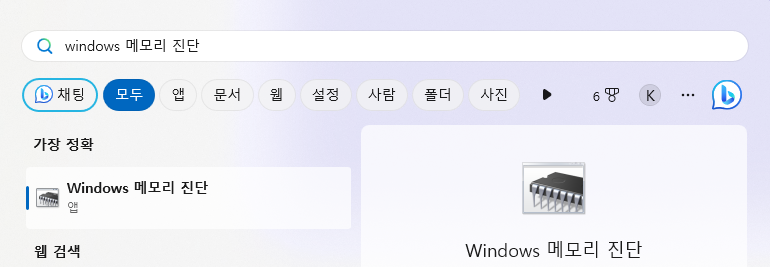
실행 전 꼭 하시던 작업을 저장 및 종료하시고 진행하시길 권장합니다.
-
 이전글
이전글 오픈소스로, 자원관리를 통해 이중화가 가능한 Pacemaker를 알아보자.Master/Slave로 Pacemaker를 설치해보자. 오픈소스로, 자원관리를 통해 이중화가 가능한 Pacemaker를 알아보자. Pacemaker란, 고가용성 클러스터 자원관리 오픈소스입니다. 여러 대의 서버를 클러스터로 묶어 자원관리를 통해 이중화가 가능한 소프트웨어입니다. Pacemaker의 기능들 (Fail Over)하나의 노드가 장애가 생겼을 때...2024.01.02
오픈소스로, 자원관리를 통해 이중화가 가능한 Pacemaker를 알아보자.Master/Slave로 Pacemaker를 설치해보자. 오픈소스로, 자원관리를 통해 이중화가 가능한 Pacemaker를 알아보자. Pacemaker란, 고가용성 클러스터 자원관리 오픈소스입니다. 여러 대의 서버를 클러스터로 묶어 자원관리를 통해 이중화가 가능한 소프트웨어입니다. Pacemaker의 기능들 (Fail Over)하나의 노드가 장애가 생겼을 때...2024.01.02 -
다음글

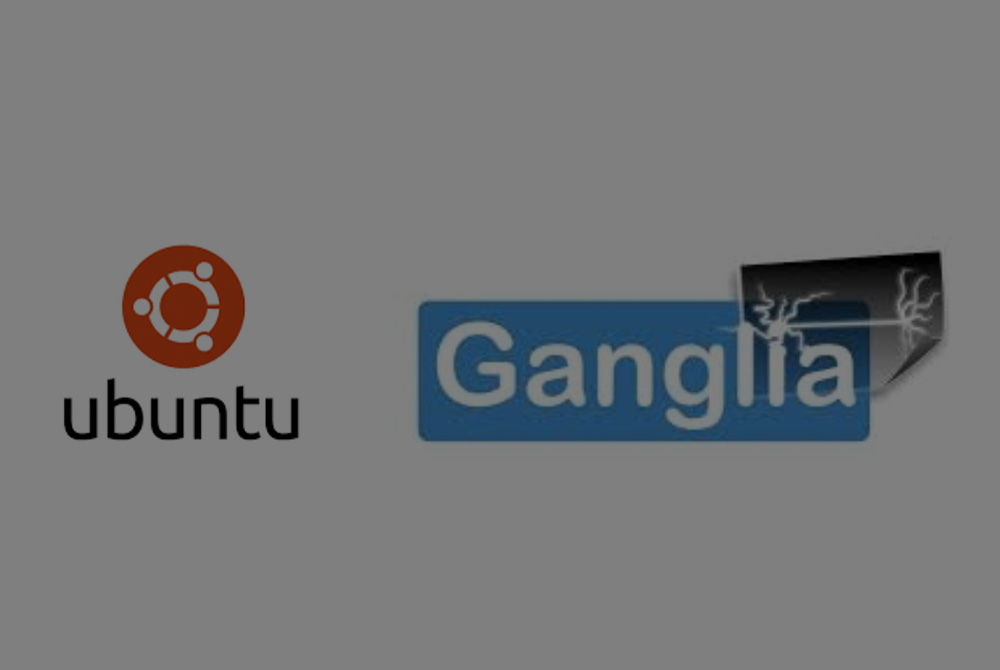 여러 대의 클러스터 서버들을 간편하게 모니터링, 관리할 수 있는 오픈소스를 알아보자.Ganglia라는 오픈소스를 구성해 보자. 여러 대의 클러스터 서버들을 간편하게 모니터링, 관리할 수 있는 오픈소스를 알아보자. Ganglia란, 클러스터 및 그리드를 위한 확장 가능한 분산 모니터링 시스템입니다. 즉, 클러스터의 사용 상태를 모니터해 주는 오픈소스입니다. Ganglia 장점 메모리, CPU, 디스크, 등, Hadoop, dfs와 관련된 2...2023.12.05
여러 대의 클러스터 서버들을 간편하게 모니터링, 관리할 수 있는 오픈소스를 알아보자.Ganglia라는 오픈소스를 구성해 보자. 여러 대의 클러스터 서버들을 간편하게 모니터링, 관리할 수 있는 오픈소스를 알아보자. Ganglia란, 클러스터 및 그리드를 위한 확장 가능한 분산 모니터링 시스템입니다. 즉, 클러스터의 사용 상태를 모니터해 주는 오픈소스입니다. Ganglia 장점 메모리, CPU, 디스크, 등, Hadoop, dfs와 관련된 2...2023.12.05

